Blender做出螺旋类图形的具体方法
时间:2022-10-26 17:21
不少朋友才刚刚在电脑上安装Blender软件,还不会做螺旋类图形,其实很简单的,下面就来学习Blender做出螺旋类图形的具体方法吧!
Blender做出螺旋类图形的具体方法

首先我们在blender中创建一个面。
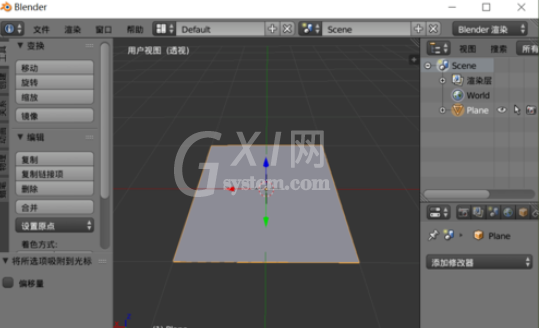
然后我们旋转90度,把它竖起来。
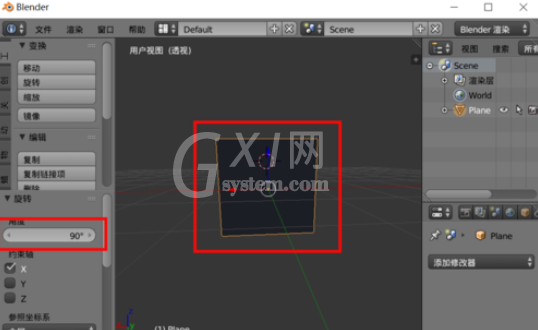
接着我们删除一部分,保留一部分作为螺旋物体管的形状。
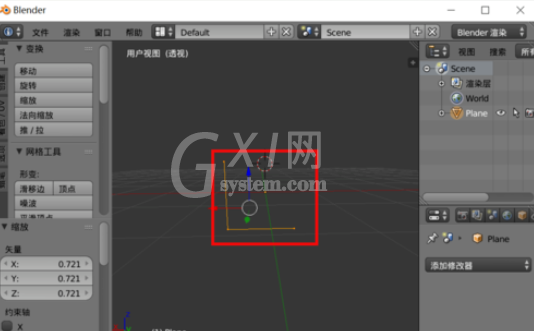
这时我们接着创建一个物体作为轴物体。
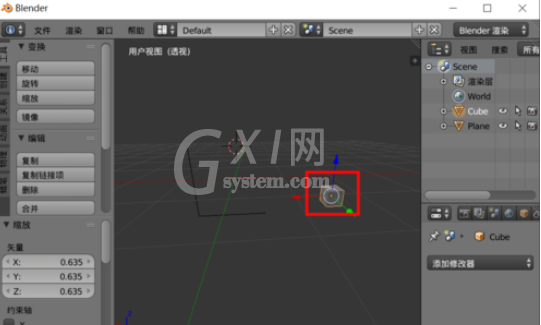
然后我们接着选择平面部分,给其添加一个螺旋修改器。
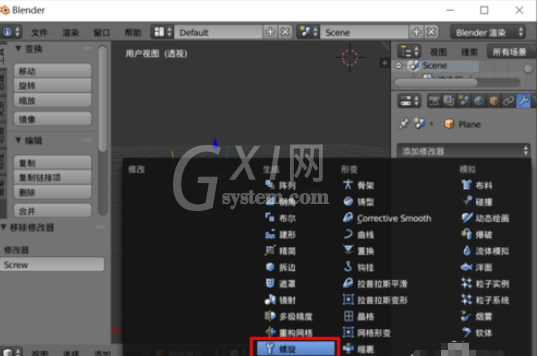
接下来我们在轴物体中选择立方体Cube。
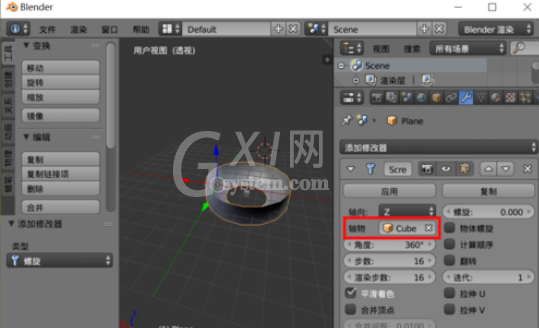
接着修改螺旋的数值,部分模型就出来了。
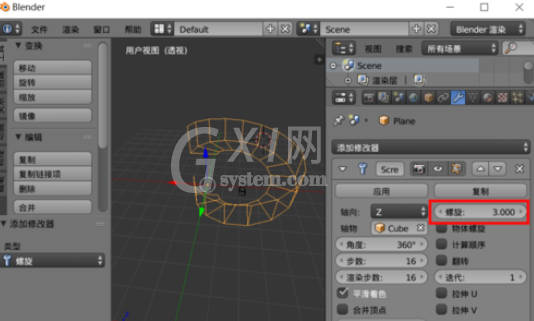
接着我们再修改迭代的数值,一个螺旋物体模型就出来了,还有其它的一些参数我们可以根据需要进行设置。
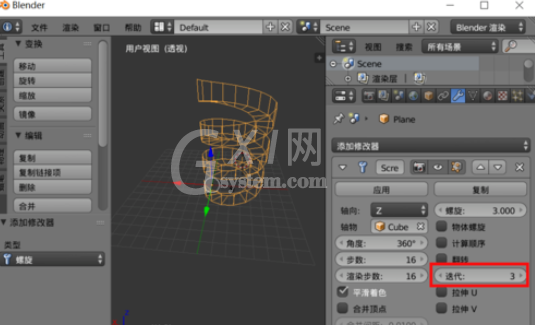
大家看完Blender做出螺旋类图形的具体方法吧后,赶紧试试吧吧!



























